Jak naprawić błąd pobierania informacji z serwera df-dferh-01 PlayStore
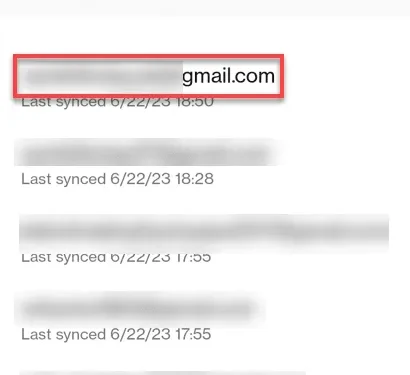
Gdy szukasz aplikacji w Sklepie Play, może ona zostać wyświetlona z komunikatem o błędzie „ DF-DFERH-01 ” na ekranie. Pełny komunikat o błędzie to „ Błąd podczas pobierania informacji z serwera DFDFERH-0 ”. Istnieje kilka możliwych przyczyn tego problemu. Począwszy od niestabilnego połączenia internetowego do korzystania z wyłączonego Sklepu Play, może to prowadzić do tego komunikatu o błędzie.
Poprawka 1 – Odłącz i ponownie podłącz Wi-Fi/dane mobilne
Krok 1 – Zamknij Sklep Play .
Krok 2 – Po prostu przeciągnij w dół pasek powiadomień, aby zobaczyć połączenie Wi-Fi lub komórkową transmisję danych .
Dotknij go raz, aby go rozłączyć .
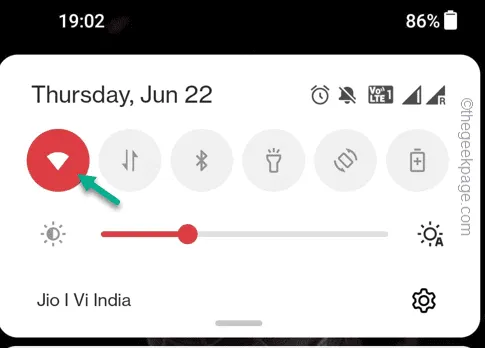
Krok 2 – Następnie połącz się z Wi-Fi lub komórkową transmisją danych.
Krok 3 – Otwórz Sklep Play i wyszukaj aplikację lub grę, którą próbowałeś wyszukać z pudełka.
Poprawka 2 – Wyczyść dane Sklepu Play
Krok 1 – Poszukaj ikony Play Store na swojej stronie głównej. Jeśli nie możesz go tam znaleźć, poszukaj go również w Szufladzie aplikacji.
Krok 2 – Dotknij i przytrzymaj Sklep Play i użyj „ Informacje o aplikacji ”, aby otworzyć stronę informacji o aplikacji Sklep Play.
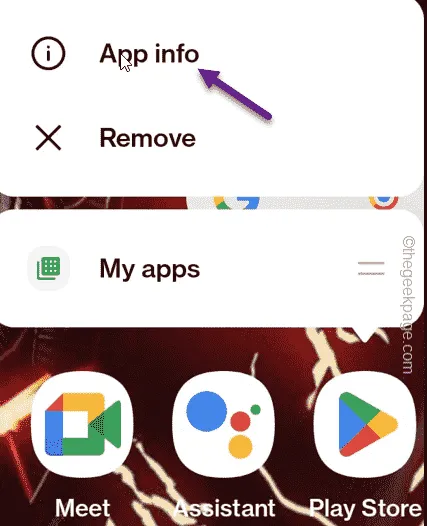
Krok 3 – Gdy już tam będziesz, dotknij „ Wymuś zatrzymanie ”, aby wymusić zatrzymanie procesu Sklepu Play.
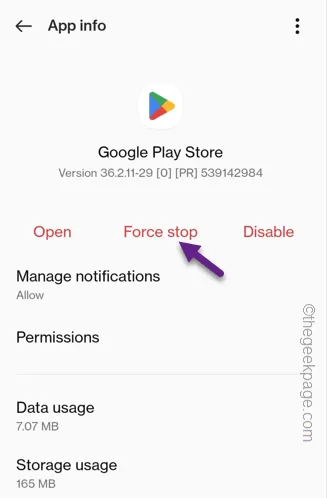
Krok 4 – Następnie otwórz sekcję „ Używana pamięć ”.
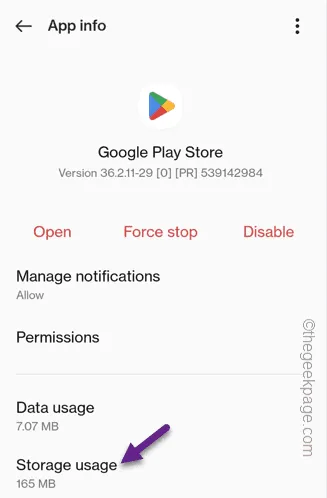
Krok 5 – Stuknij „ Wyczyść dane ”, aby wyczyścić zarówno dane z pamięci podręcznej Sklepu Play, jak i dane aplikacji.

Krok 4 – Następnie przytrzymaj przycisk zasilania , aż zobaczysz monit o ponowne uruchomienie telefonu. Uruchom ponownie telefon za pomocą tego.
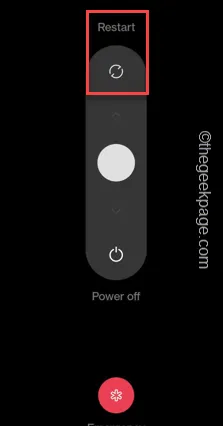
Otwórz aplikację Sklep Play .
Poprawka 3 – Użyj daty i godziny podanej przez sieć
Krok 1 – Przeciągnij w dół panel powiadomień. Zobaczysz tam ikonę Ustawienia . Otwórz to.
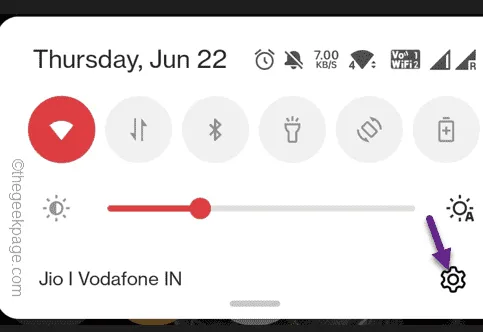
Krok 2 – Otwórz „ Ustawienia systemu ”.
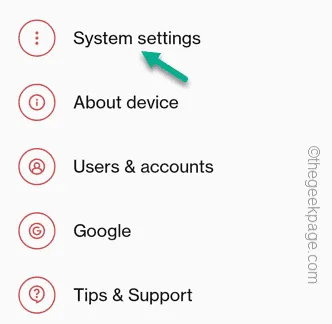
Krok 3 – Otwórz „ Data i czas ”, aby go otworzyć.
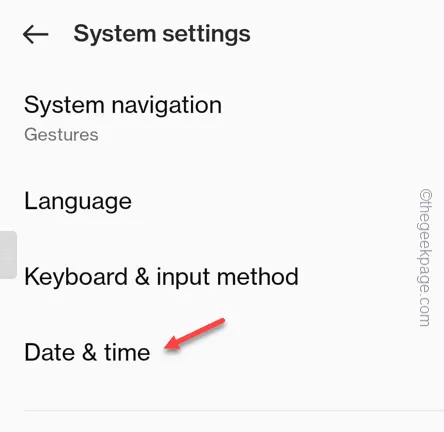
Krok 4 – Upewnij się, że obie opcje „ Ustaw datę automatycznie ” i „ Ustaw czas automatycznie ” są włączone.
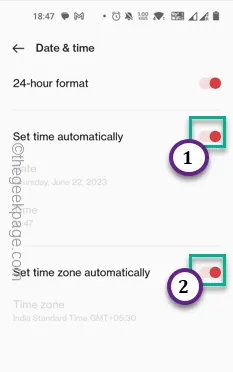
Zamknij stronę Ustawienia. Uruchom ponownie telefon raz.
Poprawka 4 – Uruchom ponownie telefon
Krok 1 – Zamknij komunikat o błędzie w Sklepie Play .
Krok 2 – Wyjdź ze Sklepu Play.
Krok 3 – Naciśnij przycisk zasilania , aby otworzyć opcję ponownego uruchomienia. Stuknij „ Uruchom ponownie ”, aby ponownie uruchomić telefon komórkowy.
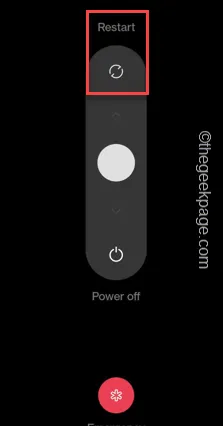
Poprawka 5 – Usuń swoje konto Google
Ostateczne rozwiązanie to najlepsze narzędzie, które z pewnością naprawi Sklep Play „ DF-DFERH-01 ”. Musisz usunąć swoje konto Google i zalogować się na nie ponownie.
Krok 1 – Otwórz Ustawienia .
Krok 2 – Możesz znaleźć „ Użytkownicy i konta ”, aby go otworzyć.
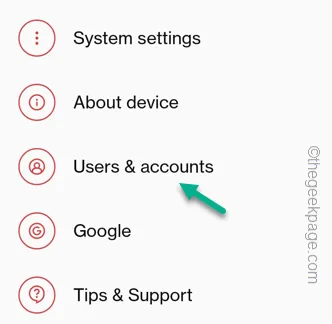
Krok 3 – Otwórz konta „ Google ”, aby wyświetlić pełną listę kont.
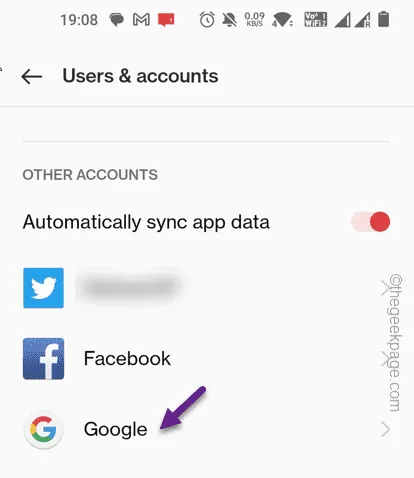
Krok 4 – Zobaczysz wszystkie konta Google, na które zalogowałeś się na urządzeniu.
Krok 5 – Stuknij konto, którego używasz w Sklepie Play.
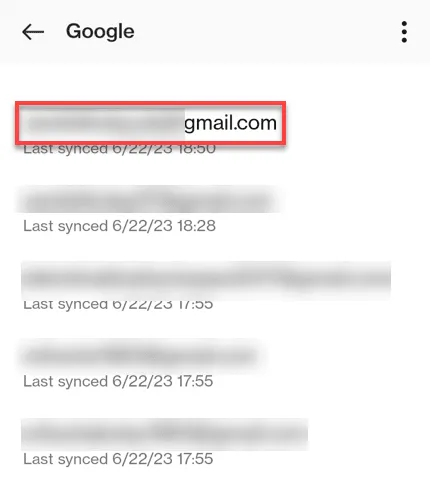
Krok 6 – Po wejściu na konto Google stuknij trzy kropki i kliknij „ Usuń konto ”, aby usunąć konto z telefonu.
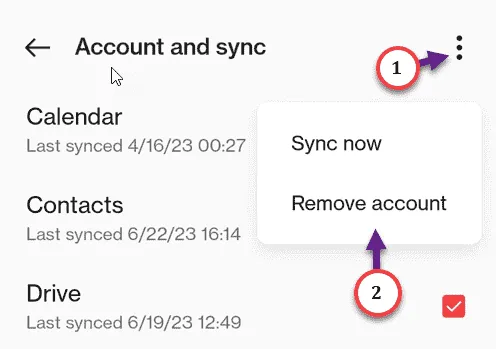
Krok 7 – Pojawi się standardowy komunikat ostrzegawczy. Nie martw się o to. Zameldujemy się w samą porę. Stuknij „ Usuń konto ”.
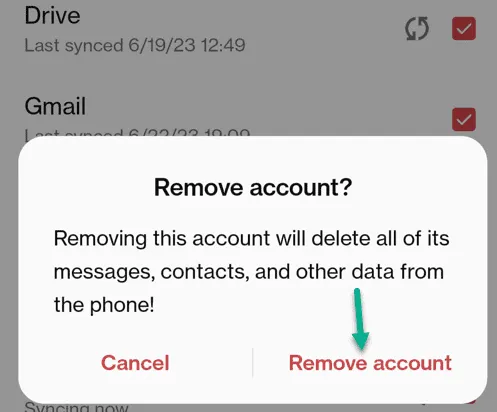
Krok 8 – Następnie otwórz Sklep Play .
Krok 9 – Stuknij „ Zaloguj się ”.
[Jeśli masz wiele kont Google zalogowanych na urządzeniu, znajdziesz jedno z tych kont jako użytkownik Sklepu Play. Stuknij to raz i stuknij „ Dodaj kolejne konto ”. ]
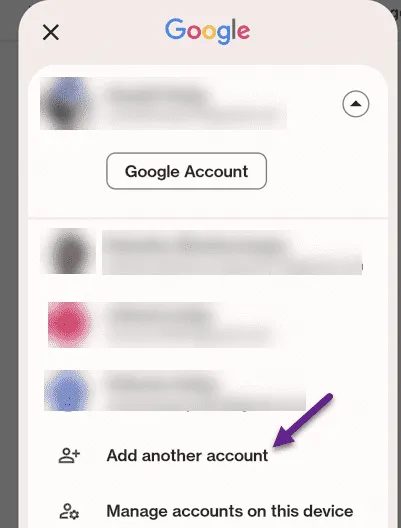
Krok 10 – Wprowadź tam swoje dane logowania do Gmaila i zaloguj się na konto.
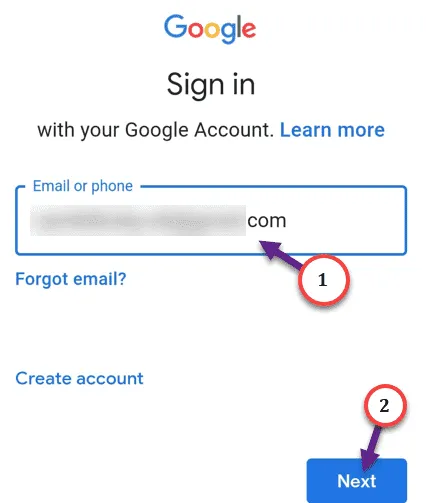



Dodaj komentarz